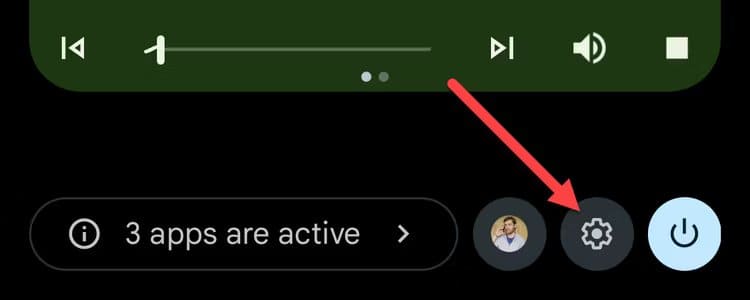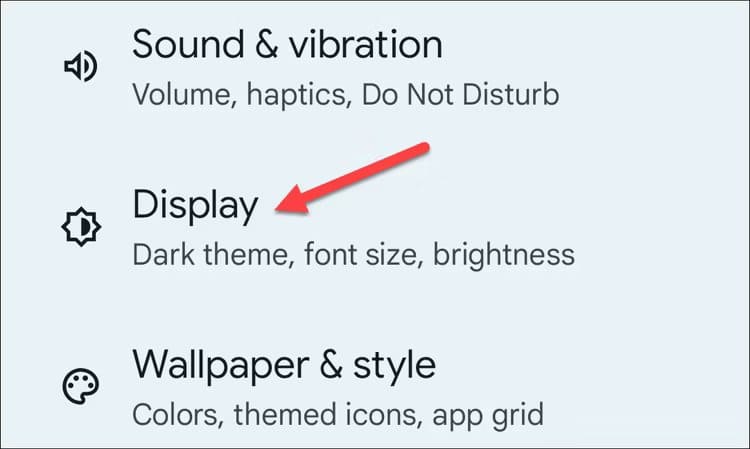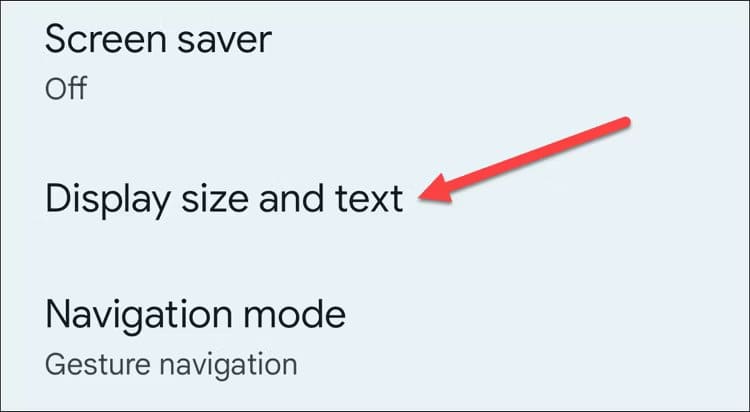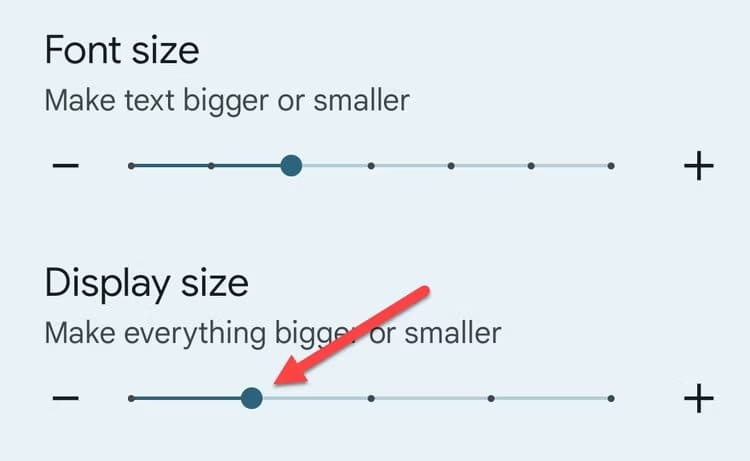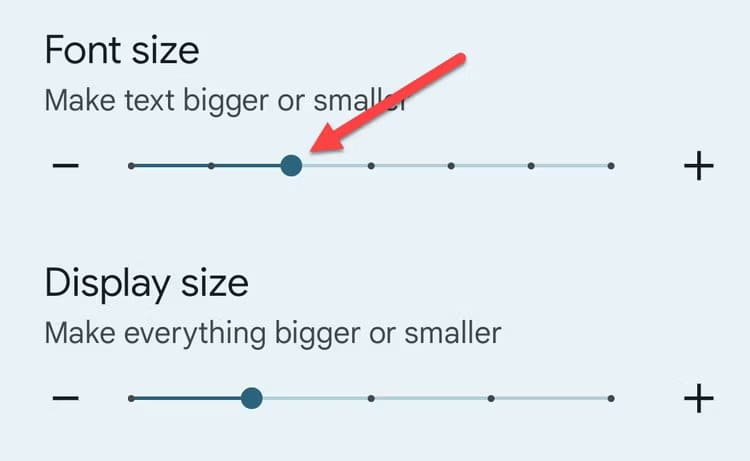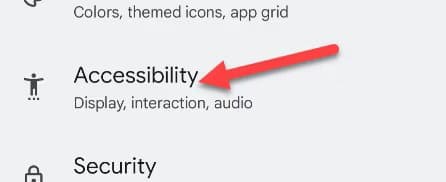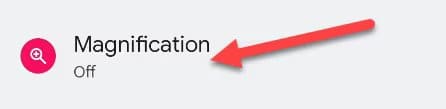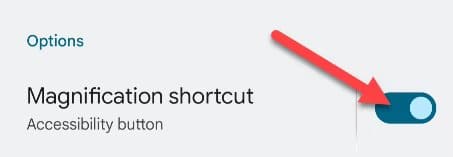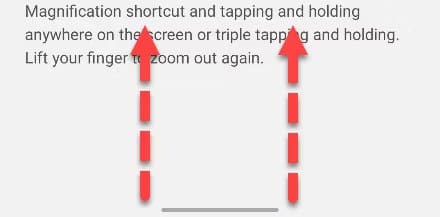Comment changer la taille du texte, des icônes et plus dans Android
La personnalisation est l'une des choses qui rendent Android si génial, mais ce n'est pas seulement une question d'esthétique. Si vous rencontrez des difficultés pour voir les choses, vous pouvez ajuster la taille des icônes, du texte et plus. Nous allons vous montrer comment.
Selon la version d'Android que vous utilisez (et le type de téléphone), vous pourrez peut-être modifier uniquement la taille du texte ou même agrandir tout ce qui apparaît à l'écran. Nous parlerons ici de toutes ces options, ainsi que d'autres choses que vous pouvez faire pour rendre votre téléphone plus facile à voir.
ملاحظة
Les captures d'écran ci-dessous proviennent d'un téléphone Google Pixel, mais les étapes et le verbiage seront similaires pour d'autres appareils et versions d'Android.
Comment changer l'icône et la taille de la police sur Android
Pour modifier la taille des icônes d’applications sur Android, vous modifierez également la taille du texte. Cela est dû aux paramètres "Taille d'affichage", qui agrandit essentiellement toute l’interface du téléphone.
Tout d’abord, faites glisser votre doigt vers le bas une ou deux fois – selon votre téléphone – pour afficher le menu des paramètres rapides. Sélectionnez un symbole Équipement Pour accéder aux paramètres du système.
Allez maintenant dans Paramètres "l'offre".
je cherche "Affichage et taille du texte"Ou "Agrandissement de l'écran."
Déplacer le point sur l'échelle "Taille d'affichage" Pour ajuster la taille. Vous pouvez faire défiler les aperçus pour voir à quoi ressembleront les choses.
c'est tout. La taille d'affichage changera en temps réel à mesure que vous déplacez le point sur l'échelle.
Comment changer la taille du texte uniquement sur Android
Et si vous souhaitez simplement ajuster la taille du texte ? Nous pouvons le faire également. Tout d’abord, faites glisser votre doigt vers le bas une ou deux fois – selon votre téléphone – pour afficher le menu des paramètres rapides. Sélectionnez l'icône d'engrenage pour accéder aux paramètres système.
Allez maintenant dans Paramètres "l'offre".
je cherche « Affichage et taille du texte"Ou Taille et style de la police.
Déplacez le point sur l'échelle de taille de police pour ajuster la taille du texte. Vous pouvez voir un aperçu du texte en haut de l'écran.
c'est tout. La taille du texte pour l'ensemble de votre téléphone changera avec ce paramètre.
Comment agrandir temporairement l'écran sur Android
Peut-être que vous ne voulez pas que tout soit définitivement géant sur votre téléphone. L'outil de zoom d'Android vous permet de zoomer sur des objets quand vous le souhaitez.
Tout d'abord, faites glisser votre doigt vers le bas une ou deux fois, selon votre téléphone, pour afficher un menu. Réglages rapides. Sélectionnez une icône Équipement Pour accéder aux paramètres du système.
Faites défiler jusqu'à "Accessibilité".
Sélectionnez « Zoom ». Sur un appareil Samsung, vous devrez vous rendre à « Améliorations de la visibilité » D'abord.
Basculez le commutateur pour activer "Raccourci zoom".
Android 12 a introduit un raccourci de zoom visuel qui flotte sur le bord de l'écran. Vous pouvez cliquer dessus pour basculer entre les différents modes de zoom.
Les versions précédentes d'Android avaient un geste à deux doigts pour afficher les modes de zoom. Faites simplement glisser votre doigt vers le haut depuis le bas de l'écran avec deux doigts.
Dans les deux cas, vous disposez de plusieurs façons de zoomer lorsque vous utilisez Zoom.
Pour agrandir :
- Commencez à zoomer.
- Appuyez sur l'écran.
- Faites glisser deux doigts pour vous déplacer sur l'écran.
- Pincez avec deux doigts pour régler le zoom.
- Utilisez le raccourci pour arrêter le zoom.
Pour zoomer temporairement :
- Commencez à zoomer.
- Touchez et maintenez n'importe où sur l'écran.
- Faites glisser votre doigt pour vous déplacer sur l'écran.
- Soulevez votre doigt pour arrêter le zoom.
En utilisant toutes ces méthodes, vous pouvez donner à votre appareil Android l’apparence que vous souhaitez. Certaines personnes préfèrent les grandes icônes et le texte en gras, quelles que soient leurs capacités visuelles. D’autres personnes aiment maximiser l’espace de l’écran et minimiser les éléments. Je l'ai fait.